Что за формат файла Pages?
Чем открыть и конвертировать формат .PAGES
Файлы формата .pages содержат текстовые и графические документы, созданные на Mac. На Windows и Android можно открыть расширение .pages, только если сменить формат на ZIP-архив и разархивировать содержимое. Гораздо проще конвертировать файл в формат DOC в онлайн сервисе, после чего открыть в Word или другом текстовом редакторе.
Формат без проблем открывается на любых компьютерах с MacOS, поскольку программа iWork Pages здесь ставится по-умолчанию. На iPhone (iOS) проблем тоже не возникает: открыть документы можно в Pages for iOS.
На Windows регулярно возникают проблемы с этим форматом файлов. Проще всего открывать документы онлайн, либо конвертировать в более подходящий формат.
Оглавление:
- Коротко про Apple iWork Pages
- Открыть PAGES на Windows через формат ZIP
- Бесплатная программа Ez Freeware Free Opener
- Онлайн конвертация в DOC/PDF
О документах Apple iWork Pages
Документы PAGES очень популярны, но только среди пользователей компьютеров на MacOS. Помимо этого, собственный формат активно используется компанией Apple для внутреннего документооборота. К пользователям Windows файлы .pages обычно попадают от владельцев Mac, когда кто-то пересылает документы, не сменив формат на привычные DOC или PDF.
Расширение PAGES основано на формате XML, а потому содержание файлов не ограничивается текстом. В Apple Pages заложено >140 шаблонов документов, которые могут содержать:
- Текстовые документы с форматированием.
- Многостраничные брошюры.
- Таблицы.
- Графики и диаграммы.
- Специальные символы.
Документы в Apple iWork Pages могут быть созданы как с чистого листа, так и на основе одного из шаблонов. Чем больше специальных символов и иных сторонних элементов (помимо текста и изображений) будет содержать документ, тем больше потерь форматирования и контента может произойти при конвертации. Обычные текстовые документы, как правило, без проблем открываются онлайн или конвертируются в популярный формат вроде DOC.
Открываем .PAGES на Windows через ZIP
Поскольку основное содержание файла — ZIP архив и XML-документ, можно попытаться просмотреть содержимое при помощи стандартных средств Windows. Для этого нужно сменить расширение документа с «.PAGES» на «.ZIP», распаковать архив и открыть файл Preview.pdf или Thumbnail.jpg. Желательно сделать резервную копию файла перед любыми изменениями, на случай если что-то пойдет не так.
По своей структуре, документ PAGES представляет собой ZIP-архив со следующим содержимым:
- index.xml — файл с основным содержанием документа в формате XML.
- buildVersionHistory.plist — текстовый файл с историей изменений документа.
- Preview.pdf — используется для просмотра содержимого, находится внутри папки QuickLook.
- Thumbnail.jpg — еще один файл для просмотра из папки QuickLook, только в низком расширении (превью).
Файлы предпросмотра имеют некоторые особенности:
- Файл Thumbnail.jpg имеет низкое расширение и содержит только информацию с первой страницы. Подойдет только для просмотра одностраничных документов.
- Файл Preview.pdf позволяет просмотреть все содержимое документа, но только в том случае, если при сохранении документа была выбрана опция «Сохранить исходный документ с дополнительной информацией предварительного просмотра в Pages».
Все это делает использование файлов Apple iWork крайне неудобным на компьютерах с любой версией Windows. Не говоря уже про Android и другие платформы, где возможности выбора софта еще меньше.
Программа iWork Pages позволяет конвертировать любые документы в PDF, DOC или TXT. Самый простой вариант — попросить пользователя Mac конвертировать файлы еще при сохранении. Если такой возможности нет, конвертация файлов доступна всем желающим в режиме онлайн, сразу в нескольких сервисах.
Программа Ez Freeware Free Opener
Простая программа Ez Freeware Free Opener открывает более 70 форматов, среди которых есть и .pages. Софт выпущен только на английском языке, однако интерфейс предельно простой и понятный.
Основная проблема программы в том, что она не позволяет редактировать документы — только режим просмотра. Зато документ отображается полностью, в первоначальном качестве и без дополнительных условий или потерь содержимого, как в случае с методом с ZIP-архивом.
Есть еще один неприятный момент — на момент написания статьи официальный сайт разработчика www.freeopener.com недоступен. Это значит, что программу придется загружать со сторонних источников. На данный момент никаких проблем с этим нет — софт мало весит и доступен к загрузке на десятках сайтов.
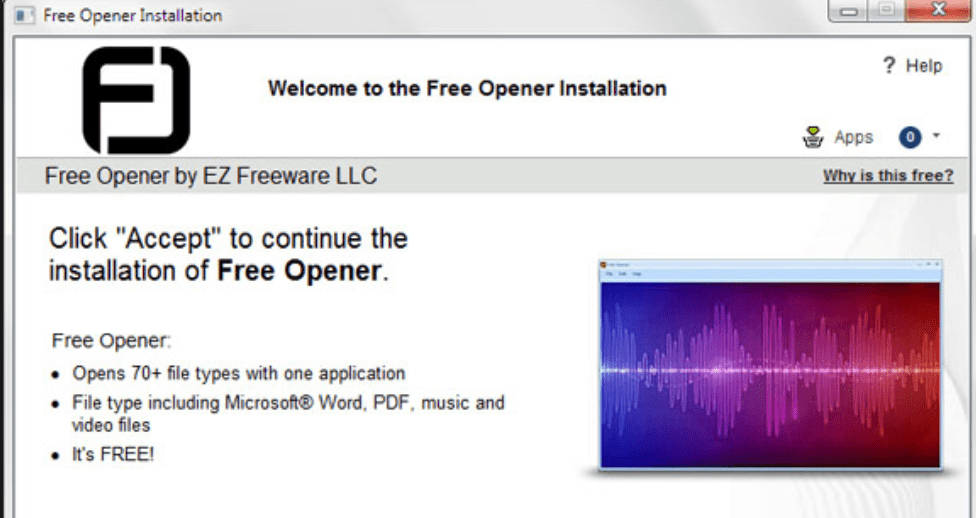
Онлайн конвертация в DOC/PDF
Онлайн сервисы позволяют открывать, редактировать и конвертировать документы в формате .pages. Можно отправлять файлы на печать из браузера, либо сохранять в удобном формате и редактировать в привычных программах на Windows.
Несколько простых способов открыть формат Pages на компьютере Windows

Pages – текстовый редактор компании Apple, который наряду с Numbers и Keynote входит в состав рабочего пространства iWork – современного офисного набора инструментов для взаимодействия с документами, таблицами и презентациями. Формат Pages – прямая альтернатива Windows Microsoft Word, но с некоторыми техническими и визуальными доработками, превращающими процесс создания документов в искусство, не требующее жертв.
Никаких лишних настроек и сложных интерфейсов. Pages позволяет сосредоточиться на главном – контенте: тексте, фотографиях, музыке и видео. Офисный инструмент от Apple справляется с задачей и в формате мобильной работы с документами может похвастаться выдающимися успехами, но до тех пор, пока не появляется необходимость перенести файлы из Pages на операционную систему Windows…
- Описание формата
- Способы открытия на компьютере
- Изменение расширения
- Сторонние сервисы
- Онлайн-редакторы для работы с форматом
Описание формата
Текстовый редактор Pages все документы сохраняет в одноименном формате – *pages, который, по сути, является нестандартным ZIP-архивом, состоящим из серии разрозненных файлов:
- buildVersionHistory.plist – своеобразный «сборщик» версий, позволяющий откатиться к предыдущим изменениям;
- index.xml – текст с разметкой;
- Preview.pdf – оцифрованный документ с «правильным» отображением содержимого для предпросмотра;
- Thumbnail.jpg – изображение предварительного просмотра, иногда выступает миниатюрой документа.
Способы открытия на компьютере
Превратить *pages в удобоваримый формат для операционной системы Windows можно двумя способами:
Изменение расширения
Сразу стоит оговориться – способ далеко не 100% и зависит от множества факторов: содержимого файла .pages, способа сохранения информации и даже распространения, а потому перед стартом действий рекомендуется снять копию с оригинального документа.

-
Итак, выданный файл необходимо сохранить в каталог на жестком диске, а затем сменить формат «.pages» на «.zip». Если же система не разрешает работать с форматами и позволяет переименовывать название документа, то придется заглянуть в настройки;

В каталоге в меню быстрого доступа, которой расположилось в верхней части проводника, выбрать пункт «Вид», а после – «Параметры»;

В разделе с настройками необходимо снова переключиться на «Вид», прокрутить список и снять галочку с единственно важного пункта «Скрывать расширения для зарегистрированных типов файлов». Изменения необходимо «Применить», а настройки – закрыть. Дальше остается распаковать получившийся архив и заглянуть «внутрь». Информации внутри много, но искать в первую очередь необходимо PDF документы. Если же в папках неизвестные типы вроде IWA и изображения JPG, то способ можно смело отметать – документ .pages разрешат поразглядывать. Если же PDF нашелся, то информацию можно и прочитать, и отредактировать с помощью инструментов Adobe.

Сторонние сервисы
Менять расширение на ZIP – рискованный путь, который в редких случаях приносит пользу. Если необходим 100% результат, то помощь придется искать на стороне. К примеру, в сервисе CloudConvert, который с легкостью работает с файлами совершенно разных форматов, за несколько секунд встраивается, как плагин в браузер Chrome и даже частично позволяет редактировать информацию в добавленных документах.
-
Первый шаг – перейти на официальный сайт сервиса. В центральной части главной веб-страницы выбрать пункт «Select Files», и, в открывшемся проводнике, выбрать необходимый документ .pages;


Система задумается на несколько секунд, а затем предложит выбрать то расширение, в которое необходимо перевести документ. Вариантов подойдет несколько – DOC и DOCX, тут уж все зависит от собственных предпочтений;

Последний этап – сохранить получившийся результат и воспроизвести с помощью Microsoft Word. Как результат – все читается и редактируется;

Разумеется, в сети найдутся и иные способы произвести конвертацию, но тут все работает быстро. Кроме того, разработчики позволяют создавать кастомные уведомления, когда обработка файлов завершена, и даже предлагают сохранять и оригиналы, и получившиеся после конвертации документы в облачном хранилище (от Dropbox до Google), стоит авторизоваться.
Онлайн-редакторы для работы с форматом
Наиболее удобный способ взаимодействовать с .pages – зайти на сайт iCloud. Если уж приходится работать с файлами компании Apple, то и необходимый аккаунт найдется (или же придется закончить недолгую регистрацию).
На сайте iCloud необходимо проделать следующие действия:

В появившемся меню быстрого доступа выбрать пункт Pages;

Выбрать необходимый вариант для взаимодействия. Можно или создать новый, или же загрузить уже имеющийся прямо на сайт;

Вне зависимости от выбранного варианта на экране запустится полноценный текстовый редактор (к сожалению, на английском языке, но в дальнейшем перевод появится). Тут разработчики предлагают выбрать уже готовый шаблон, задать границы, продумать оформление, добавить любой понравившийся контент. Появилось желание разделить с кем-то работу? Можно мгновенно пригласить новых участников, подготовив специальную ссылку быстрого доступа. Необходимо отправить копию? И тут никаких проблем!

Нужно сохранить документ на компьютере Windows? Еще проще! Достаточно нажать на файл правой кнопкой мыши и вызвать выпадающее меню;

Пункт «Загрузить копию» позволит выбрать формат сохранения (стандартный .pages, Microsoft Word, .epub) и место для загрузки. Казалось бы, крошечная опция, зато какой результат! Никаких сложностей с конвертацией и кодировкой!
Расширение файла pages: чем открыть?
Pages — это файл, который используется в устройствах Apple и операционной системе Mac OS. Это широко используемый формат документов. В данной статье рассмотрим, чем открыть Pages.
Общее описание формата
Категориально pages относится к разряду текстовых файлов. Создается в программе разметки страниц Apple Pages, которая позволяет создавать как базовые текстовые документы, так и многостраничники. В многостраничники могут входить:
- текстовая информация;
- графическая информация, включая иллюстрации, схемы, графики и таблицы.
В зависимости от информации Apple-файл конвертируют в Windows-форматы текстовых документов или изображений.
Документы создаются либо с пустого листа, либо на основе шаблона. Программа Apple Pages входит в комплекс ПО iWork — аналог офисного пакета программ Windows. Также в этот комплекс входят приложения для создания презентаций и таблиц. Далее рассмотрим, чем открыть расширение pages при помощи операционных систем Mac и Windows.

Mac OS
Чтобы открыть файл pages «яблочной» операционной системой, используйте указанную выше программу Apple Pages. Это ПО — самый просто ответ на вопрос, как открыть файл pages. Документ для открытия может находиться на компьютере, в облачной системе хранения Apple, iCloud Drive или на файлообменнике (например, Dropbox). Кроме того, Apple Pages работает с подключенными серверами.
Для корректной работы открывать pages нужно той версией программы, в которой документ был создан.
Преимущество: iWork так же популярен среди пользователей Mac OS, как Microsoft Office в Windows, потому нет необходимость долго искать, чем открыть pages, если у вас под рукой устройство Apple.
Если вопрос продолжает быть открытым, воспользуйтесь программой Apple TextEdit — это тоже текстовый процессор, доступный с 10.3 версии Mac OS. Работает также с форматами xml, html, rtf.
Недостаток: открывает простые текстовые форматы, но не сохраняет изменения в них.
Windows OS: 1 способ
Удивительно, но способов открыть «яблочный» формат на Windows больше, чем на Mac.

- создайте копию файла (это необязательное, но рекомендованное действие, чтобы не потерять оригинальный файл);
- нажмите на файл и вызовите контекстное меню (правая кнопка мыши);
- выберите пункт «Переименовать»;
- сотрите всю информацию в названии файла после точки — ту, где указывается расширение;
- напишите вместо него новое расширение — zip;
- сохраните изменения.
Теперь у вас есть файл-архив с документом формата pdf. Распакуйте его при помощи WinRar или другого архиватора и открывайте через браузер или другое подходящее ПО (например, Adobe Reader).
Также в архиве могут содержаться использованные в многостраничнике изображения в формате jpg.
- документ этим методом можно прочесть, но нельзя отредактировать (хотя есть возможность конвертировать pdf в doc или txt, если в нем нет картинок, и изменять содержание в других форматах);
- форматирование исходного документа может исказиться.
Windows OS: 2 способ
Если вы ищете, чем открыть pages, и не хотите выполнять лишних действий, а только нажать на кнопочку «Открыть», используйте программу Ez Freeware Free Opener. Это функциональное программное обеспечение, которое открывает целый ряд форматов, включая pages.
Русского языка в Free Opener нет, но интерфейс понятен и на английском.
Недостаток, как и в предыдущем способе, в том, что отредактировать файл не получится.
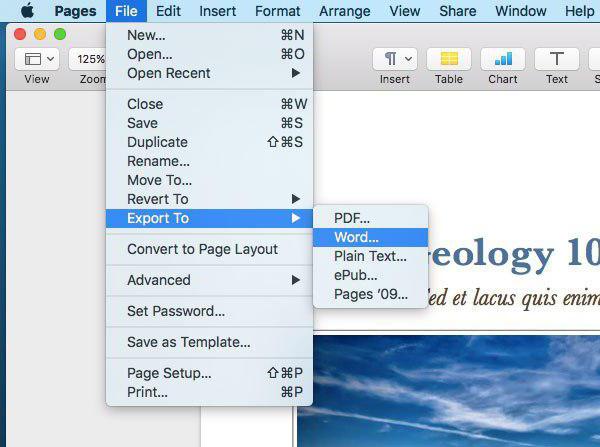
Чтобы его (недостаток) обойти, попросите приславшего вам файл человека сохранить документ в доступном формате. У Apple Pages есть функция экспорта в Windows-форматы, включая doc и pdf.
Как открыть файлы PAGES
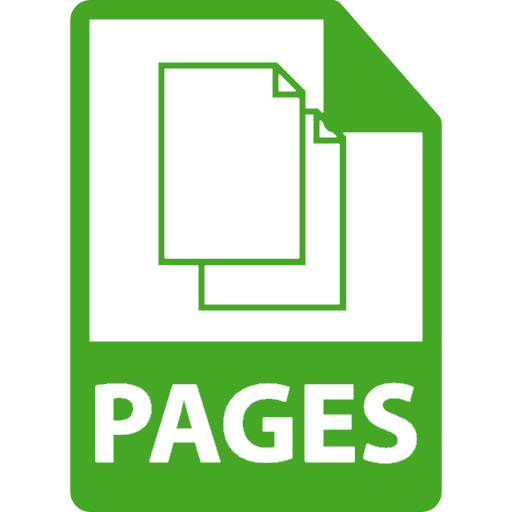
Файлы с расширением PAGES более привычны пользователям продукции Apple — это основной формат текстового редактора от купертиновской компании, который является аналогом Microsoft Word. Сегодня мы расскажем, как открывать подобные файлы в Виндовс.
Открываем файлы PAGES
Документы с таким расширением принадлежат к iWork Pages — компоненту офисного пакета от Эппл. Это проприетарный формат, ограниченный Mac OS X и iOS, потому напрямую открыть его в Windows не получится: подходящих программ попросту не существует. Впрочем, определённым путём открыть PAGES в операционных системах, отличных от детищ Apple, всё-таки можно. Дело в том, что PAGES-файл, по сути, представляет собой архив, в котором хранятся данные форматирования документа. Следовательно, расширение файла можно сменить на ZIP, а уже потом попробовать открыть его в архиваторе. Процедура выглядит следующим образом:
-
Активируйте показ расширений для файлов.
-
Windows 7: откройте «Мой компьютер» и щёлкните мышью по «Упорядочить». Во всплывающем меню выберите «Параметры папок и поиска».
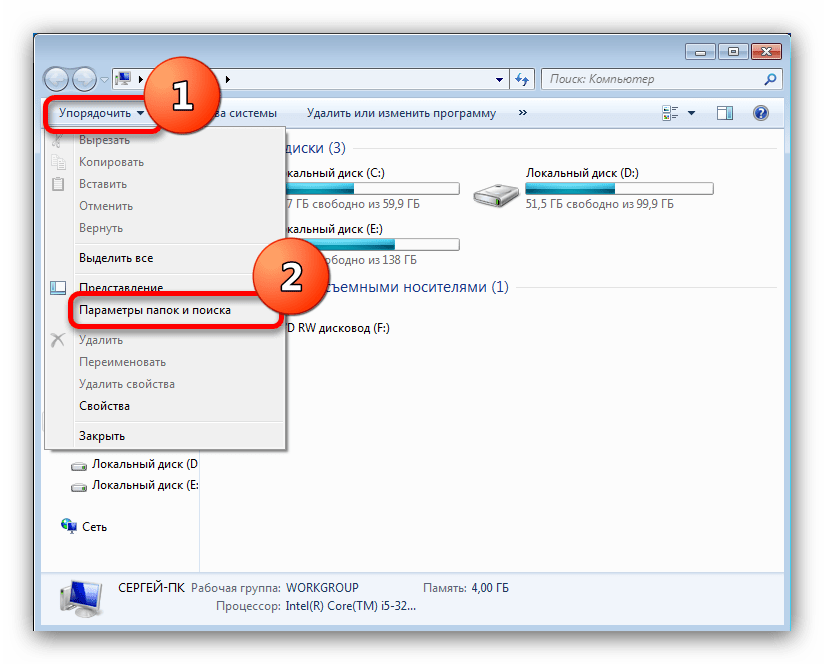
В открывшемся окошке перейдите на вкладку «Вид». Прокрутите список и снимите галочку напротив «Скрывать расширения для зарегистрированных типов файлов» и нажмите «Применить»;
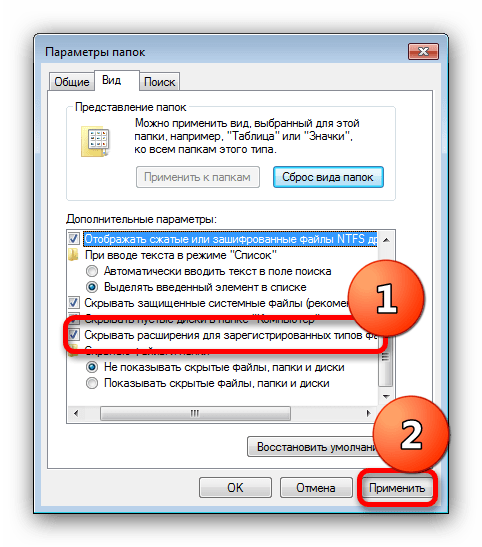
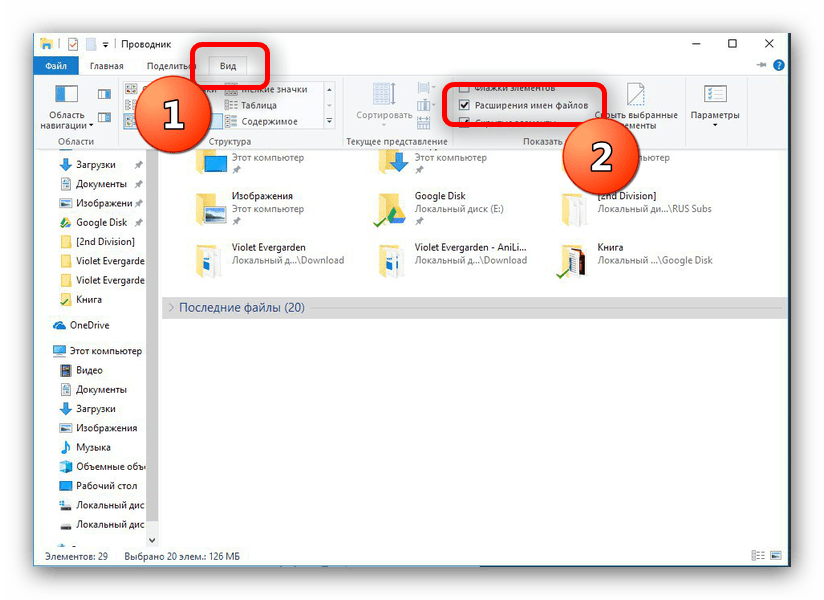
После этих действий расширение файла PAGES станет доступно для редактирования. Щелкните по документу правой кнопкой мыши и в контекстном меню выберите «Переименовать».
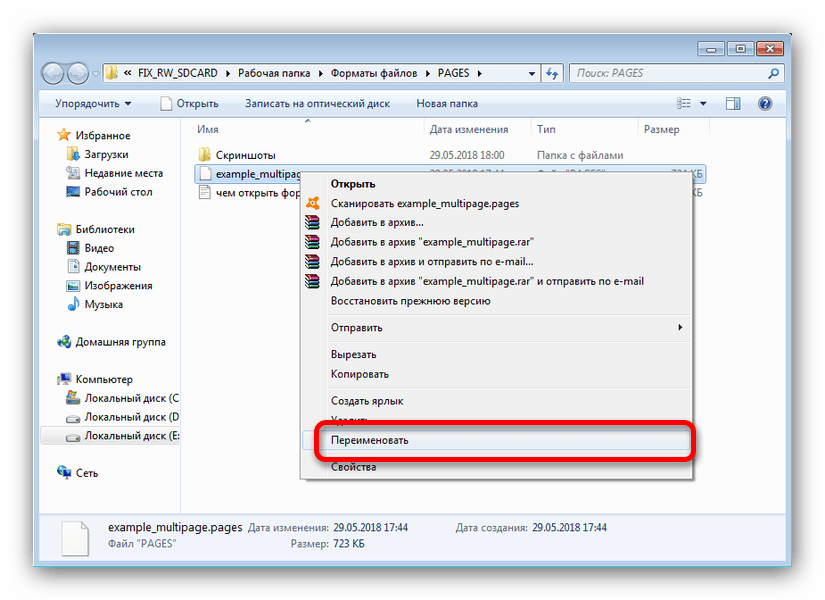
Переместите курсор в самый конец имени файла, используя мышь или клавиши-стрелки, и выделите расширение. Нажмите на клавиатуре Backspace или Delete, чтобы удалить его.
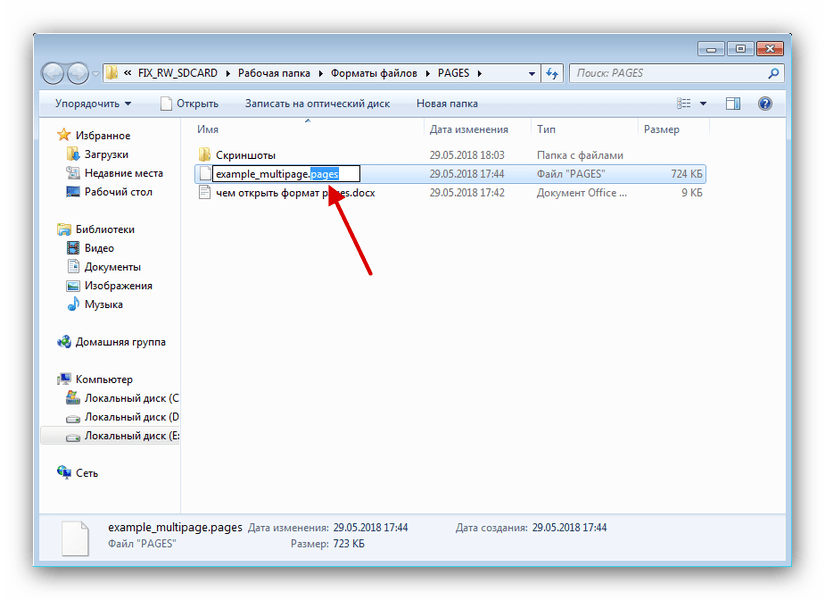
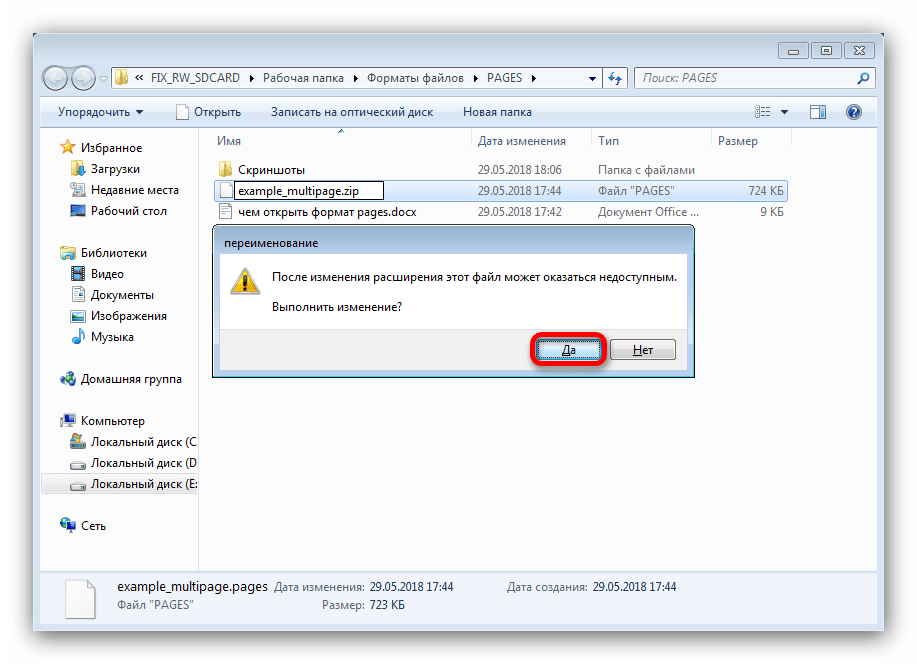
Файл будет распознан как архив с данными. Соответственно, его получится открыть любым подходящим архиватором — например, WinRAR или 7-ZIP.
- Откройте программу и воспользуйтесь встроенным файловым менеджером, чтобы добраться к папке с PAGES-документом, которому изменили расширение на ZIP.

Дважды щелкните мышью по документу, чтобы его открыть. Содержимое архива будет доступно для просмотра, разархивирования или редактирования
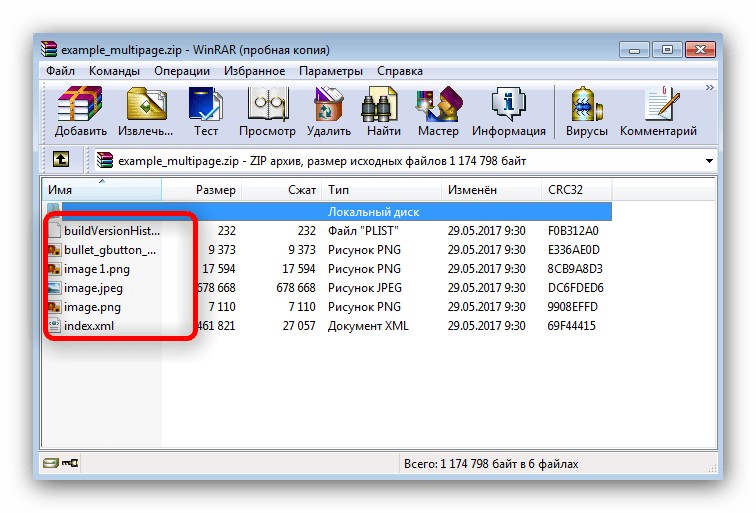
Если вас не устраивает ВинРАР, можно использовать любой другой подходящий архиватор.
Как видим, чтобы открыть файл с расширением PAGES, вовсе не обязательно владеть компьютером или мобильным гаджетом от Apple.
Правда, стоит понимать, что такой подход имеет определенные ограничения.
Помимо этой статьи, на сайте еще 12304 инструкций.
Добавьте сайт Lumpics.ru в закладки (CTRL+D) и мы точно еще пригодимся вам.
Отблагодарите автора, поделитесь статьей в социальных сетях.
Файл формата pages: чем открыть, описание, особенности
Формат pages – альтернатива текстового редактора MS Word. Разработчик пакета – компания Apple. Отлич.
Формат pages – альтернатива текстового редактора MS Word. Разработчик пакета – компания Apple. Отличие Apple расширения от MS Word заключается в технических и визуальных доработках Apple над интерфейсом и функционалом. Мудреного интерфейса и лишних настроек нет, поэтому каждый пользователь справится с созданием, редактированием и сохранением документа. Единственное, что нужно знать пользователю – чем открыть pages.

Общее описание формата pages
Текстовый редактор компании Apple сохраняет документ в виде файла с расширением .pages. Файл – своеобразный архив типа ZIP, поэтому важно знать, как открыть pages на Windows. В архив входят документы, отвечающие за «правильное» текстовое и графическое отображение содержимого.
Поскольку компания Apple использует это расширение для собственного документооборота, открыть формат не составляет труда. Pages – формат файла, оснащенный рациональным интерфейсом и встроенным набором шаблонов для работы на устройстве Apple или компьютерах с Mac OS.

Текстовый документ создают с пустого листа или на основе шаблона, содержащего информацию: графическую, схематическую, табличную и текстовую. Поддерживает экспорт в форматы:
- .docx, .doc;
- .pdf;
- .rtf;
- .txt;
- .epub.
История возникновения
Впервые формат появился в 2005 году для упрощения сложностей, связанных с MS Word. В офисном приложении содержатся 140 шаблонов и возможность создания документа «с нуля». «Яблочный» текстовый редактор выпуска 2007 и выше поддерживает формат .docx и аналогичные документы.
Текстовый редактор ранних выпусков несовместим с поздними релизами ПО. С 2012 года приложение не поддерживает формат OpenDocument. Созданные в iWork (офисном пакете Apple) документы взаимодействуют с Pages, Google Docs, Jumpshare. Последние 2 приложения не редактируют рассматриваемое расширение, только просматривают и сохраняют документы.
В 2009 году Apple осуществляет поддержку своего формата устройствами iPod Touch и iPhone, справочной информацией, чем открыть текстовый редактор Apple. В 2011 году iWork выпускает приложение для OS X Lion. В 2013 году офисный пакет iWork свободно распространяется для новых устройств. Апрель 2017 – дата, когда iWork бесплатно распространяется для всех устройств.

Как и чем открыть файл pages расширения
Офисный пакет компании Apple удобен в использовании, однако открыть файл .pages может не каждый пользователь.
В Windows
Если пользователь применяет инструментарий «яблочного» текстового редактора, то невольно задается вопросом: чем открыть формат pages в Windows? Разработчики и опытные пользователи предлагают на выбор два варианта.
I способ – изменить расширение.
Если нужно открыть формат pages, достаточно изменить расширение документа. Способ работает не во всех случаях. 100%-ный результат зависит от:
- содержимого документа;
- способа сохранения;
- метода распространения.
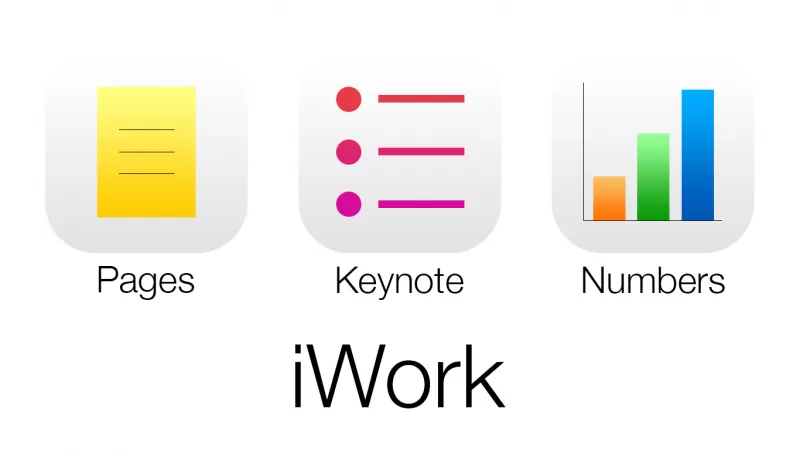
- Сохранить файл на жесткий диск.
- Сделать копию файла.
- Изменить расширение на .zip.
- Разархивировать файл.
- Перейти в папку QuickLook.
- Открыть файл thumbnail.jp, который отвечает за предпросмотр первой страницы.
- Открыть документ Preview.pdf, отвечающий за предварительный просмотр всего документа (файл создается только при указании дополнительных настроек).
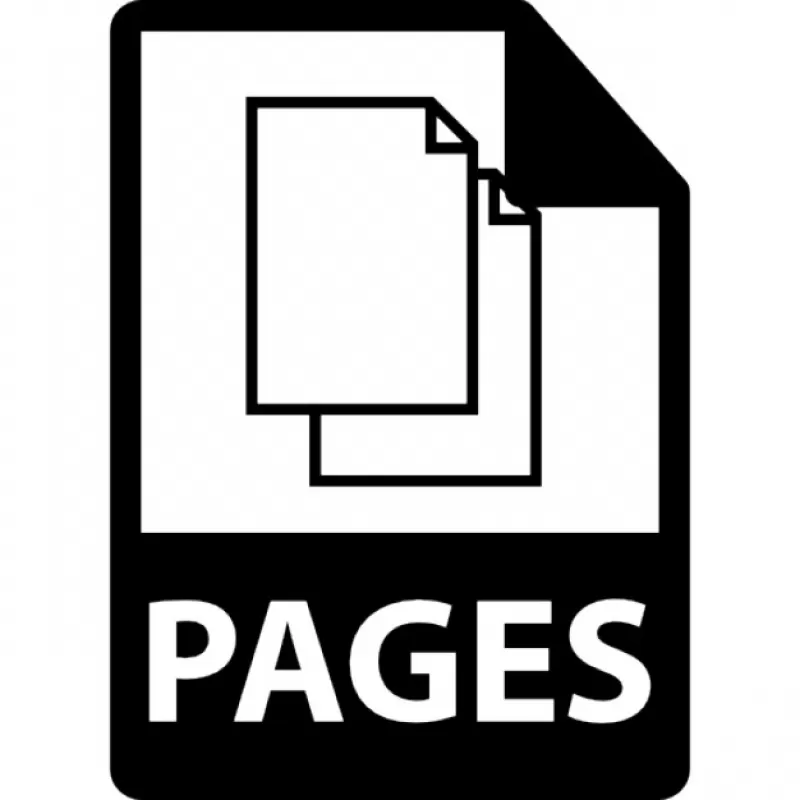
II способ – конвертация файла .pages.
Apple iWork Pages поддерживает экспорт собственных файлов для сохранения с привычным расширением. Для этого нужно:
- Выбрать в меню «File» пункт «Export».
- Подтвердить действие.
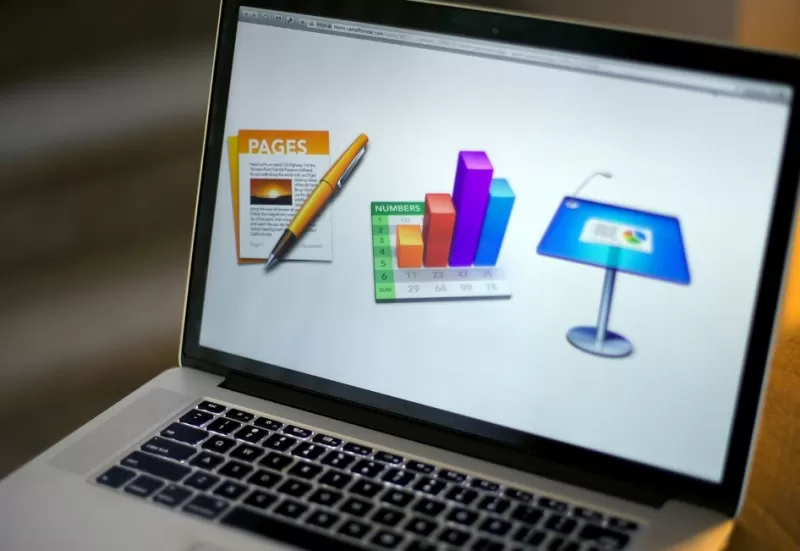
Онлайн
Чтобы открыть pages онлайн, разработчики советуют перейти на официальный сайт сервиса CloudConvert. Встраиваемый в Google Chrome сервис конвертирует документы различных форматов.
- Перейти на официальный сайт сервиса CloudConvert.
- Нажать «Select files».
- В диалоговом окне указать путь к документу с расширением .pages и выбрать его. Сервис предложит выбрать требуемый формат.
- Сохранить новый файл и открыть посредством MS Word.
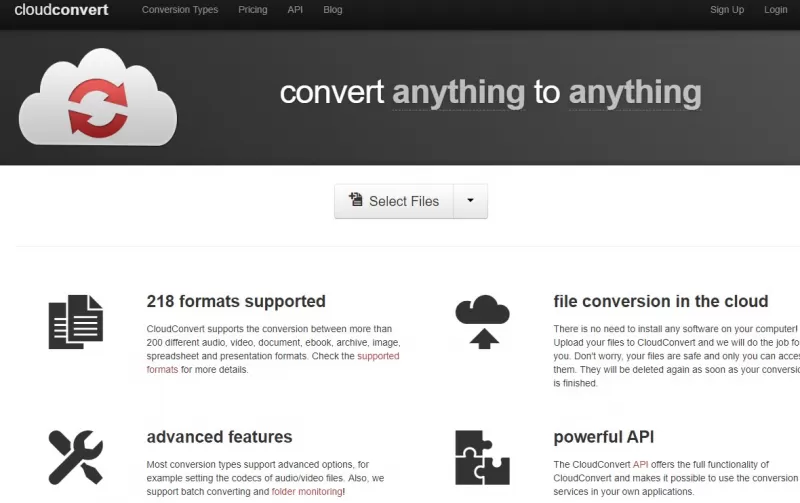
Если пользователь работает с файлами с расширением . pages – чем открыть документ в онлайн-режиме:
- Зайти на web-ресурс iCloud.
- Авторизоваться на сайте.
- В выпадающем меню выбрать «Pages».
- Указать действие: создать новый или открыть раннее созданный. По умолчанию запустится текстовый редактор с английским интерфейсом и обширным функционалом.
- Сохранить документ на компьютере с ОС Windows путем нажатия правой кнопкой мыши по файлу, выбора «Загрузить копию» и расширения, места для сохранения.
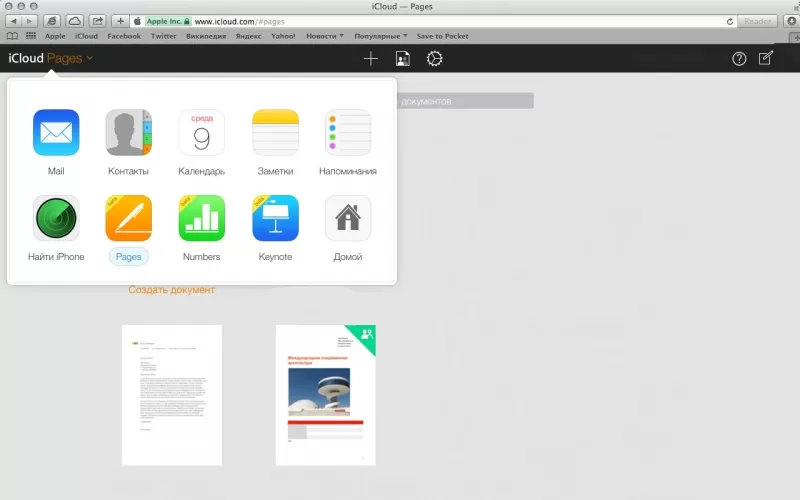
Какие еще могут быть проблемы с pages файлом
Помимо вопросов, связанных с тем, чем открыть файл pages, появляются иные проблемы:
- поврежденный Pages-файл;
- неправильная инсталляция ПО, отвечающего за поддержку формата;
- наличие вирусов и потенциально опасных объектов в pages-файле;
- на компьютере не хватает свободного пространства для открытия документа.
Чем открыть файл с расширением pages на компьютере с Windows?
Если работаете с документами на компьютере Mac, вам известно, что Pages – это офисное приложение для обработки текста программного пакета Apple iWork, аналогичное Microsoft Word. По умолчанию документы сохраняются с расширением «.pages». Расширение обычно невидимо для пользователей Mac, но когда отправляете файл на компьютер с Windows, то будет отображаться в Проводнике или другом текстовом редакторе. Операционная система Windows отображает расширение pages, но не включает программное обеспечение, которое может открыть этот формат. То есть, эти документы не читаются на компьютерах с Windows.
Рассмотрим несколько решений, с помощью которых можно открыть и отредактировать файлы «.pages» в Windows.
Как открыть pages-файлы в ОС Windows?
Этот метод позволяет только просматривать содержимое файлов, без возможности их редактирования.
- В первую очередь сделайте копию документа Pages, который хотите открыть. Затем щелкните правой кнопкой мыши на копии и выберите пункт «Переименовать».
- Замените расширение «.pages» на «.zip». Теперь откройте созданный ZIP-файл, в котором увидите несколько файлов. Он должен включать папку QuickLook, файлы buildBersionHistory.plist, index.xml.
- Откройте QuickLook и найдите файл PDF или JPG с тем же именем, что у документа Pages, или именованного как Preview.
- Оба файла (PDF и JPG) содержат полное содержимое основного документа. Откройте PDF-файл, чтобы просмотреть и распечатать.
Если отсутствует программа для чтения PDF-файлов, скачайте бесплатно из интернета программу Adobe Reader. В случае если установлена программа Adobe Acrobat Pro, сможете сохранить PDF-файл в формате Word или использовать для объединения нескольких PDF.
В общем, это самый простой способ, когда после переименования pages в zip, можете извлечь его содержимое и получить PDF-файл в папке QuickLook. Если в этой папке отсутствует PDF, это значит, что версия iWork не поддерживает QuickLook. В этом случае попробуйте следующий способ.
Как редактировать pages-файлы в Windows?
Если нужно отредактировать pages-файл на ПК с Windows, сохраните его в другом формате.
Для этого откройте приложение Pages на компьютере с Mac. Перейдите в пункт меню Файл и кликните на пункт Экспортировать.

Выберите формат, например, в Word. После сохранения сможете открыть в Microsoft Word.
Поэтому если хотите отредактировать файл pages на ПК с Windows, сохраните в формате Word.
Что делать, если нет доступа к компьютеру с Mac?
Если нет рядом компьютера с Mac, можно использовать iCloud для открытия pages-документа и экспортировать его в Word (с расширением «.doc»).
Перейдите на страницу icloud.com и войдите в учетную запись Apple ID. При отсутствии зарегистрируйтесь в iCloud.
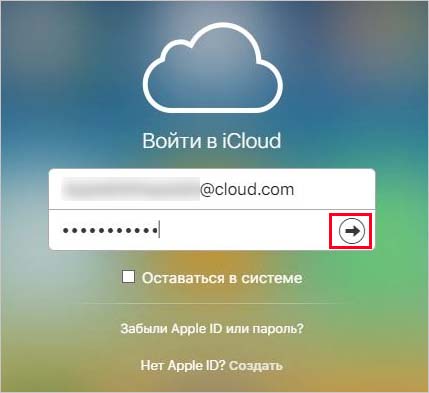
После входа в аккаунт перейдите на вкладку Pages.
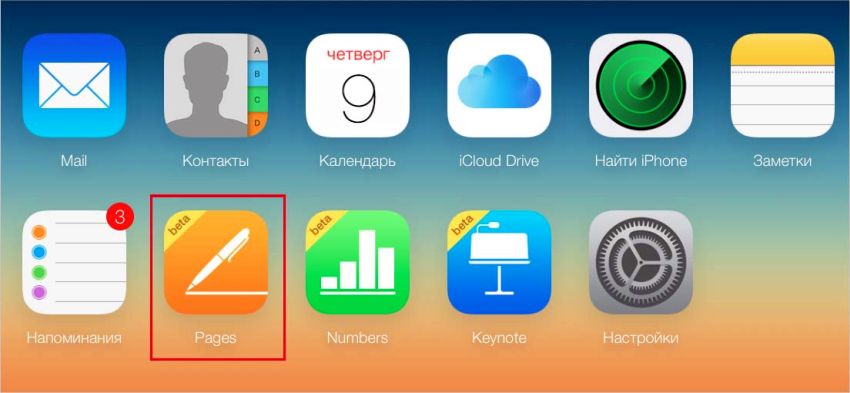
Теперь перетащите документ на эту страницу в браузере или щелкните значок загрузить на верхней панели экрана.

После загрузки кликните по нему правой кнопкой мыши и выберите загрузить копию.
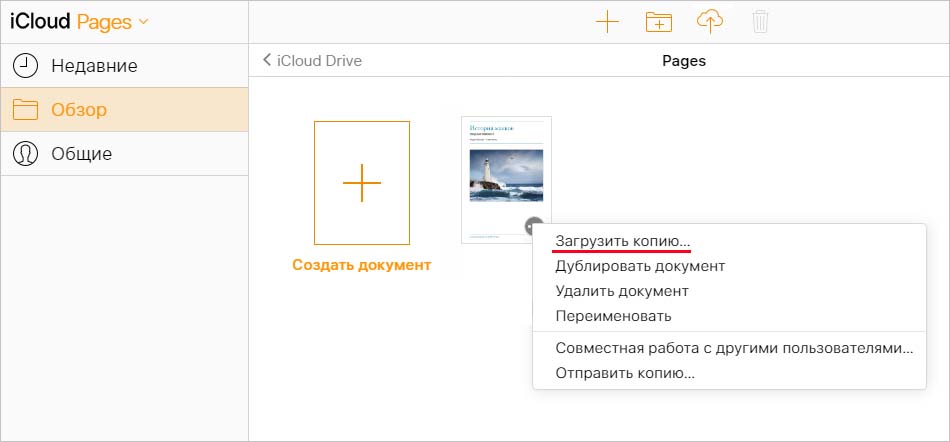
Выберите формат, например, Word. Сохраните документ на ПК с Windows.
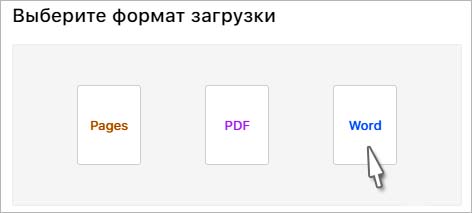
Как открыть с помощью сервиса Документы Google
Для открытия файла с расширением pages можно воспользоваться сервисом «Документы Google».
Войдите в свою учетную запись, затем перейдите на страницу Google Docs.
Кликните на значок папки для загрузки. Перетащите документ или нажмите на кнопку выбора файлов с локального диска.
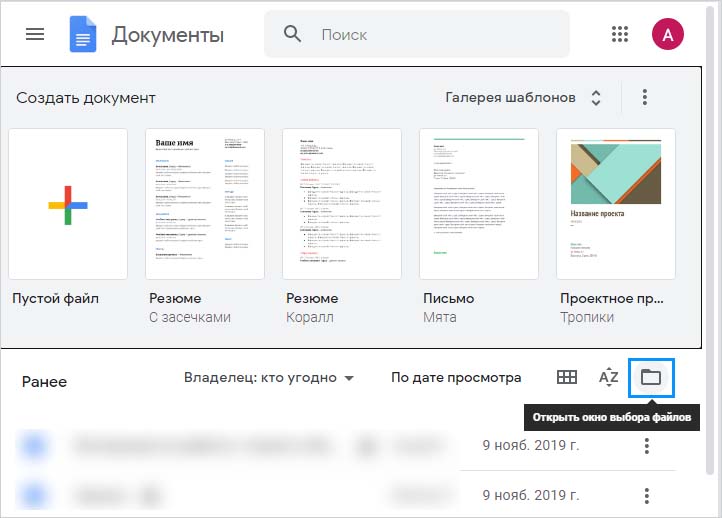
После загрузки отобразится сообщение, что документ не может быть предварительно просмотрен. Нажмите на CloudConvert под сообщением. Если приложение CloudConverter не подключено к вашей учетной записи, щелкните «Подключить другие приложения» и выполните его поиск.
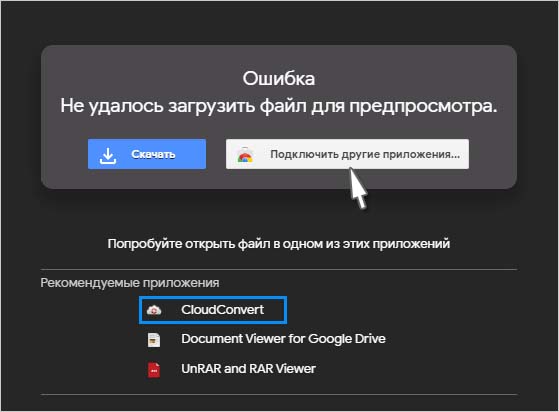
Когда откроется CloudConvertor, укажите формат, в который хотите конвертировать. Проверьте, что установлен флажок на опции «сохранить на мой Google Диск». Затем кликните на кнопку «Начать конвертацию».
После завершения процесса щелкните на опцию Показать файл, чтобы просмотреть его содержимое.


